Диалоговое окно «Параметры (Сохранить на компьютер (автоматически))»
Щелкните Сохранить на компьютер (автоматически) (Save to PC (Auto)) на вкладке  (Сканирование с панели управления), чтобы открыть диалоговое окно Параметры (Сохранить на компьютер (автоматически)) (Settings (Save to PC (Auto))).
(Сканирование с панели управления), чтобы открыть диалоговое окно Параметры (Сохранить на компьютер (автоматически)) (Settings (Save to PC (Auto))).
В диалоговом окне Параметры (Сохранить на компьютер (автоматически)) (Settings (Save to PC (Auto))) можно указать действия, которые будут выполняться при сохранении изображений на компьютер после их сканирования с панели управления с автоматическим определением типа оригинального документа.
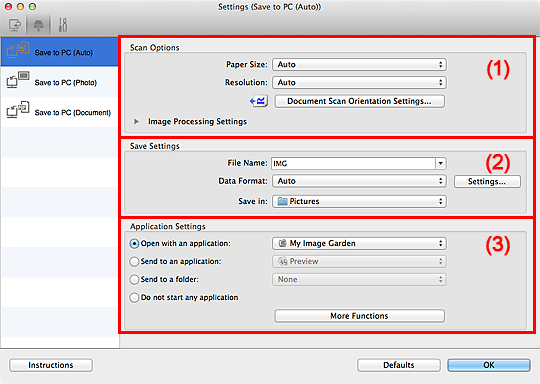
- (1) Область вариантов сканирования
- (2) Область параметров сохранения
- (3) Область параметров приложения
(1) Область вариантов сканирования
- Размер бумаги (Paper Size)
- Выбрано Автоматически (Auto).
- Разрешение (Resolution)
- Выбрано Автоматически (Auto).
- Ориент. док-та... (Document Scan Orientation Settings...)
-
Щелкните для отображения диалогового окна Ориент. док-та (Document Scan Orientation Settings), в котором можно установить ориентацию документов для сканирования из УАПД.
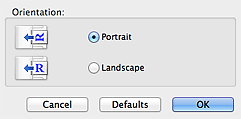
- Параметры обработки изображения (Image Processing Settings)
-
Щелкните
 (Стрелка вправо), чтобы настроить перечисленные ниже параметры.
(Стрелка вправо), чтобы настроить перечисленные ниже параметры.- Применить рекомендованную коррекцию изображения (Apply recommended image correction)
-
Применяются возможные коррекции в соответствии с типом исходного документа.
 Внимание!
Внимание!- Цветовой тон может отличаться от тона исходного изображения вследствие коррекции. В этом случае снимите флажок и выполните сканирование.
 Примечание.
Примечание.- Когда включена эта функция, сканирование выполняется дольше, чем обычно.
(2) Область параметров сохранения
- Имя файла (File Name)
- Введите имя файла изображения, который нужно сохранить. При сохранении файла к установленному имени файла добавляется дата и четыре цифры в формате «_20XX0101_0001».
- Формат данных (Data Format)
-
Выбрано Автоматически (Auto). При сохранении автоматически применяются перечисленные ниже форматы данных в зависимости от типа исходного документа.
- Фотографии, открытки, диски BD/DVD/CD и визитки: JPEG
- Журналы, газеты и документы: PDF
 Внимание!
Внимание!-
Формат файла при сохранении может зависеть от расположения исходного документа.
Порядок установки исходных документов см. в разделе «Размещение исходных документов (при сканировании с компьютера)».
 Примечание.
Примечание.- Формат данных можно изменить с помощью кнопки Параметры... (Settings...).
- Параметры... (Settings...)
- Щелкните, чтобы открыть диалоговое окно Параметры формата данных (Data Format Settings), где можно установить качество изображений, которые нужно сохранить, поиск по ключевым словам в файлах PDF и тип их сжатия, а также формат данных, который нужно использовать для сохранения изображений, отсканированных с помощью функции автоматического сканирования.
- Место сохранения (Save in)
-
В этом поле отображается имя папки для сохранения отсканированных изображений. Чтобы изменить папку, укажите папку назначения в диалоговом окне, которое можно открыть, выбрав пункт Добавить... (Add...) во всплывающем меню.
Папка для сохранения по умолчанию: Изображения (Pictures).
(3) Область параметров приложения
- Откр. с пом. прилож. (Open with an application)
-
Выберите этот параметр, если необходимо улучшить или исправить отсканированные изображения.
Приложение можно указать во всплывающем меню.
- Отправлять в приложение (Send to an application)
-
Выберите этот параметр, если необходимо использовать отсканированные изображения в программе, которая позволяет просматривать или упорядочивать изображения.
Приложение можно указать во всплывающем меню.
- Отправлять в папку (Send to a folder)
-
Выберите этот параметр, если также требуется сохранять отсканированные изображения в папке, отличной от указанной как Место сохранения (Save in).
Папку можно указать во всплывающем меню.
- Не запускать сторонние приложения (Do not start any application)
- Сохранение в папке, указанной как Место сохранения (Save in).
 Примечание.
Примечание.
- Укажите приложение или папку в диалоговом окне, которое можно открыть, выбрав пункт Добавить... (Add...) во всплывающем меню.
- Инструкции (Instructions)
- Открытие данного Руководства.
- По умолчанию (Defaults)
- Можно восстановить значения по умолчанию для параметров отображенного экрана.

